"휴대폰이 아닌 컴퓨터 키보드로도 문자를 보낼 수 있다고 들었습니다. 정말인가요? 어떻게 알 수 있나요? 휴대폰으로 긴 문자를 입력하면 정말 답답하고 짜증이 나요. 문자 보내는 방법 컴퓨터에서 Verizon 휴대폰으로?"
우리가 학생이었을 때 문자 메시지는 우리의 즐거움 중 하나였습니다. 우리는 수십만 개의 문자 메시지를 작성할 수 있으며 전혀 피곤함을 느끼지 않습니다. 그러나 삶의 속도가 빨라짐에 따라 문자 메시지는 힘든 작업으로 바뀌었습니다. 특히 긴 메시지를 편집해야 하는 경우에는 더욱 그렇습니다. 컴퓨터에서 휴대폰으로 문자 메시지를 보내는 것을 생각해 본 적이 있나요?
온라인으로 문자 메시지를 보낼 수 있는 무료 SMS 문자 메시지 사이트가 많이 있습니다. 흠… 컴퓨터로 타이핑하는 것이 빠르고 편리할 것 같아서 참 좋은 것 같습니다. 그러나 휴대폰 제조업체는 지속적으로 제품을 개선하고 최고의 서비스를 제공하기 위해 노력하고 있지만 여전히 손에 쥘 수 있는 휴대용 장치이므로 컴퓨터처럼 할 수는 없습니다.
다행히도 타사 문자 메시지 소프트웨어를 사용하면 컴퓨터를 통해 빠르고 정확하게 문자 메시지를 입력하고 원하는 전화번호로 보낼 수 있습니다.
1부. 최고의 도구를 사용하여 PC에서 휴대폰으로 문자 메시지를 보내는 방법은 무엇입니까?
2부. 컴퓨터에서 휴대폰으로 메시지를 보내는 두 가지 다른 방법
컴퓨터에서 휴대폰으로 SMS를 보내는 데 도움이 되는 최고의 도구:
Coolmuster Android 휴대폰 관리를 위한 다양한 기능을 제공하는 Coolmuster Android Assistant 라는 강력한 소프트웨어를 출시했다고 발표했습니다. 가장 마법 같은 기능 중 하나는 컴퓨터에서 Verizon 휴대폰을 포함한 모든 휴대폰으로 문자 메시지를 보내는 기능입니다. 이 주제에 관심이 있나요?
그렇다면 이 Android Assistant를 사용하여 컴퓨터를 통해 문자 메시지를 보내는 방법에 대한 단계별 튜토리얼을 읽어보세요. Windows 버전의 프로그램은 거의 모든 Windows OS 버전을 지원합니다.
Mac 을 사용하는 경우 Mac 용 Coolmuster Android Assistant 사용하여 Mac 에서 휴대폰으로 SMS를 보낼 수 있습니다.
주요 특징들:
- 품질 손실 없이 Android 휴대폰의 모든 파일을 컴퓨터로 신속하게 전송하세요 .
- 컴퓨터에서 iPhone 14를 포함한 특정 휴대폰으로 직접 메시지를 보낼 수 있으며, 그룹 메시지도 보낼 수 있습니다.
- SMS, 연락처, 사진 등과 같은 Android 데이터를 PC 또는 Mac 에서 직접 관리하세요.
- 사용자 친화적인 인터페이스를 갖추고 있으며 거의 모든 Android 브랜드 휴대폰을 지원합니다.
- 자세히 알아보기 >>
이 프로그램에는 Windows 과 Mac 버전이 모두 포함되어 있으므로 자신의 컴퓨터 시스템에 따라 올바른 버전을 선택하여 다운로드해야 합니다. 여기서는 Windows 버전을 예로 들어 PC에서 휴대폰으로 SMS를 보내는 방법을 살펴보겠습니다. Mac 버전에서의 작업은 거의 동일하므로 Mac 소유자라면 아래 튜토리얼을 참조할 수도 있습니다.
위에서 권장한 대로 최고의 타사 도구인 Coolmuster Android Assistant 사용하여 컴퓨터에서 휴대폰으로 문자 메시지를 자유롭게 보낼 수 있습니다. 따라서 이 도구를 사용하여 휴대폰으로 SMS를 보내는 방법에 대한 가이드는 다음과 같습니다.
1단계. 휴대폰을 컴퓨터에 연결
먼저 휴대폰의 데이터 케이블을 컴퓨터의 빈 USB 포트에 연결하고 휴대폰이 "내 컴퓨터"에 이동식 저장 장치로 나타날 때까지 기다립니다. Android 관리 도구를 설치하고 실행하면 휴대폰 모델, 시스템 버전, 저장 공간 크기 등 휴대폰의 일부 매개변수 정보가 포함된 기본 인터페이스가 표시됩니다.

참고: Coolmuster Android Assistant HTC, Google, Motorola, Samsung, Sony Ericsson, Huawei 등을 포함한 모든 인기 Android 휴대폰과 완벽하게 호환됩니다.
2단계: SMS 창으로 들어가기
휴대폰에 있는 모든 파일은 왼쪽 사이드바에 표시됩니다. "SMS" 카테고리를 클릭하면 SMS 창으로 들어갑니다. 새로 만들기 버튼을 클릭하여 메시지를 보낼 휴대폰 번호를 입력할 수 있는 문자 메시지 상자를 불러온 후 아래 섹션에 메시지를 입력하세요.

3. PC에서 휴대폰으로 SMS 보내기
메시지 입력을 마친 후 " 보내기 " 버튼을 클릭하여 메시지를 대상 전화로 보낼 수 있습니다.
여러 번의 실험 끝에 전체 문자 메시지를 쉽게 완료할 수 있었고 대상 전화는 100% 성공으로 메시지를 즉시 수신할 수 있었습니다. 이 Coolmuster Android Assistant 는 Android 휴대폰을 위한 모든 기능을 갖춘 관리 도구이며 절대적으로 안전하고 사용하기 쉽고 신뢰할 수 있습니다. 휴대폰을 손상시키지 않고 컴퓨터에서 휴대폰을 관리하고 데이터 손실을 방지하는 데 사용하세요. 한번 시도해 보세요!
비디오 튜토리얼
선택사항 1 : 웹사이트를 이용하여 PC에서 휴대폰으로 메시지 보내기
위에 언급된 타사 소프트웨어를 사용하여 PC에서 휴대폰으로 메시지를 보내는 것 외에도 웹사이트를 사용하면 PC에서 휴대폰으로 메시지를 보낼 수도 있습니다. 선택할 수 있는 다양한 서비스가 있으며, 그 중 널리 사용되는 서비스는 다음과 같습니다.
> 지금SMS보내기
> TXT2데이
원하고 필요에 따라 웹사이트에 들어간 후, 원하는 대로 PC에서 휴대폰으로 메시지를 보내려면 아래 단계를 따르기만 하면 됩니다.
- 수취인이 속한 국가를 선택하세요.
- 전화번호와 지역번호를 입력하세요.
- 메시지를 입력하고 보내기 옵션을 클릭합니다. (참고: 제한 내에서 문자가 허용되는지 확인하세요.)
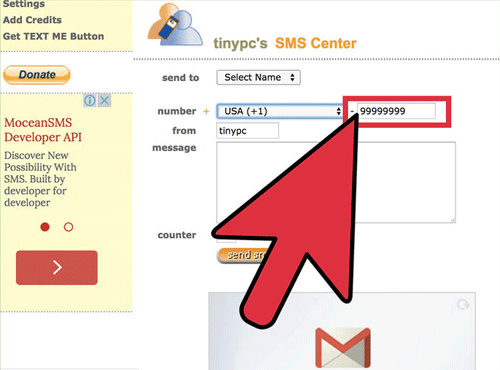
( 주의사항 : PC에서 휴대폰으로 온라인으로 메시지를 보낼 때 스팸에 주의해야 합니다. 따라서 귀하의 개인정보가 불법적으로 판매되지 않도록 해당 사이트의 개인정보취급방침을 확인하는 것이 매우 중요합니다.)
선택 사항 2: 앱을 사용하여 PC에서 휴대폰으로 메시지 보내기
적절한 메시징 앱을 PC 컴퓨터에 다운로드하면 PC에서 휴대폰으로 직접 메시지를 보내는 쉬운 작업이 될 수도 있습니다. 여기에서 Android 사용자의 경우 동시에 두 명 이상의 연락처에 메시지를 보낼 수 있는 Skype 및 행아웃을 사용해 보는 것이 좋습니다.
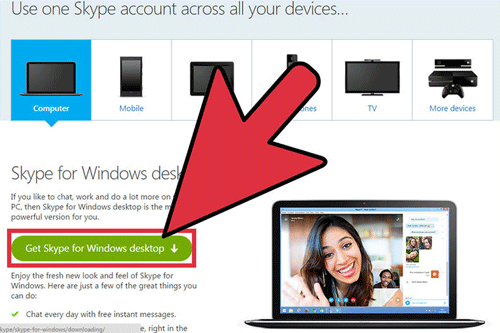
PC 컴퓨터에서 설치된 프로그램을 연 후 Google 계정이나 Microsoft 계정과 같은 계정으로 로그인하면 연락처에 접근할 수 있습니다. 그런 다음 단어를 입력하고 메시지를 보내세요.
관련 기사:





